Recensione HP Omen Transcend 14: quasi perfetto!

Cerchi un nuovo laptop da gioco portatile? Dai un
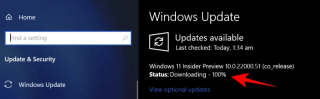
Installazione di Windows 11 bloccata al 100%? Ti stai chiedendo cosa fare dopo? Non preoccuparti, ti abbiamo coperto.
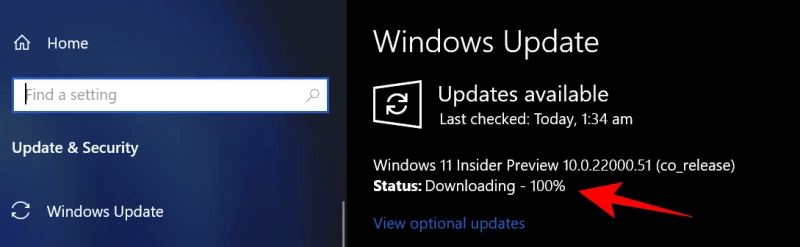
Windows 11 farà ufficialmente il suo debutto pubblico entro la fine di quest'anno, anche se Microsoft consente ancora agli utenti di utilizzare la sua versione Beta semplicemente iscrivendosi al programma Windows Insider Preview. Se ti sei abbonato al programma Windows Insider, puoi divertirti a utilizzare Windows 11 sul tuo dispositivo, visualizzare in anteprima la build e dare un'occhiata a tutte le funzionalità nascoste.
Quindi, sì, se rimani bloccato durante l'installazione dell'aggiornamento di Windows 11 sul tuo dispositivo, puoi facilmente superare questo problema. In questo post, abbiamo elencato alcune soluzioni che ti permetteranno di risolvere il problema "Installazione di Windows 11 bloccata al 100%" in pochi clic.
Iniziamo.
Leggi anche: Strumento di creazione multimediale di Windows 11 (2021): come usarlo
Perché l'installazione di Windows 11 si blocca?
Poiché Windows 11 è ancora in fase di realizzazione, gli aggiornamenti della prossima versione principale sono in corso. Quindi, se l'installazione si blocca al 100%, è possibile che il processo di aggiornamento sia ancora in corso in background. Gli aggiornamenti vengono scaricati in background, tuttavia, l'indicatore di percentuale si blocca al 100%. A causa di alcuni problemi tecnici, l'indicatore di percentuale non riflette l'effettivo progresso del processo di aggiornamento. È possibile riscontrare questo problema a causa della bassa velocità della connessione Internet o delle interruzioni di corrente che non consentono il completamento dell'aggiornamento.
Per superare questo problema, puoi sederti con pazienza e attendere un po' di tempo affinché l'indicatore di percentuale venga aggiornato automaticamente. Oppure puoi anche provare una serie di hack per la risoluzione dei problemi e vedere se risolve il problema "Installazione di Windows 11 bloccata" sul tuo dispositivo.
Leggi anche: Come risolvere il pulsante Start di Windows 11 che non funziona
Come risolvere l'installazione di Windows bloccata al 100%?
#1 Controlla la cartella di distribuzione del software
Controllando la dimensione e il numero di file nella cartella di distribuzione del software, puoi capire brevemente se il processo di aggiornamento è ancora in corso. Ecco cosa devi fare.
Apri Esplora risorse e vai a C:/Windows.
Tocca la cartella "Distribuzione software".
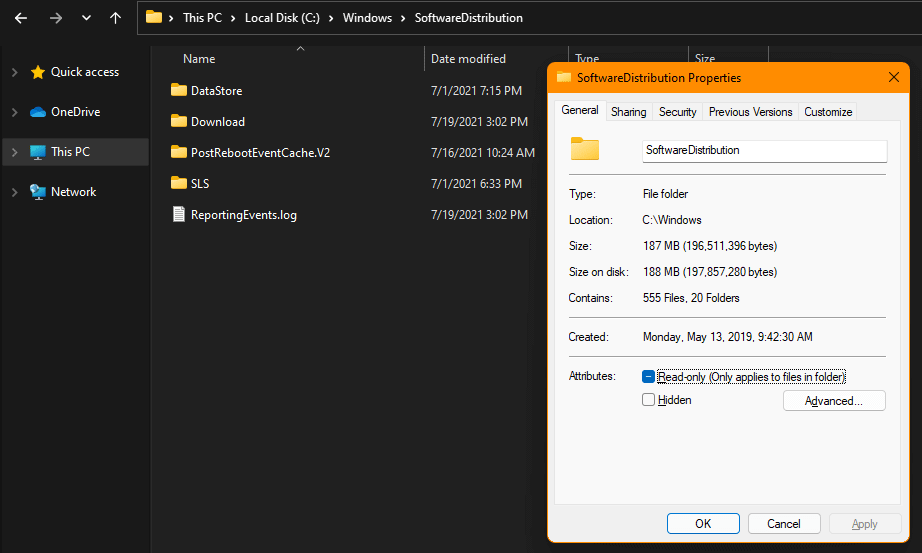
La cartella Software Distribution archivia tutti i file e i dati temporanei necessari per l'aggiornamento. Quindi, una volta all'interno della cartella Software Distribution, controlla costantemente la dimensione della cartella e verifica se vengono aggiunti o meno nuovi file.
Se non vedi alcuna attività nella cartella Software Distribution, probabilmente indica che l'aggiornamento è stato bloccato e la cartella non è sincronizzata.
Leggi anche: Come creare un'unità USB avviabile di Windows 11
#2 Riavvia l'aggiornamento di Windows
Per riavviare l'aggiornamento di Windows 11, scaricheremo nuovamente i file di installazione ed eseguiremo questa operazione in tre parti diverse.
Parte 1: disattivare i servizi di trasferimento intelligente in background
Apri la ricerca nel menu Start, digita CMD, quindi seleziona l'opzione "Esegui come amministratore" per avviare il prompt dei comandi.
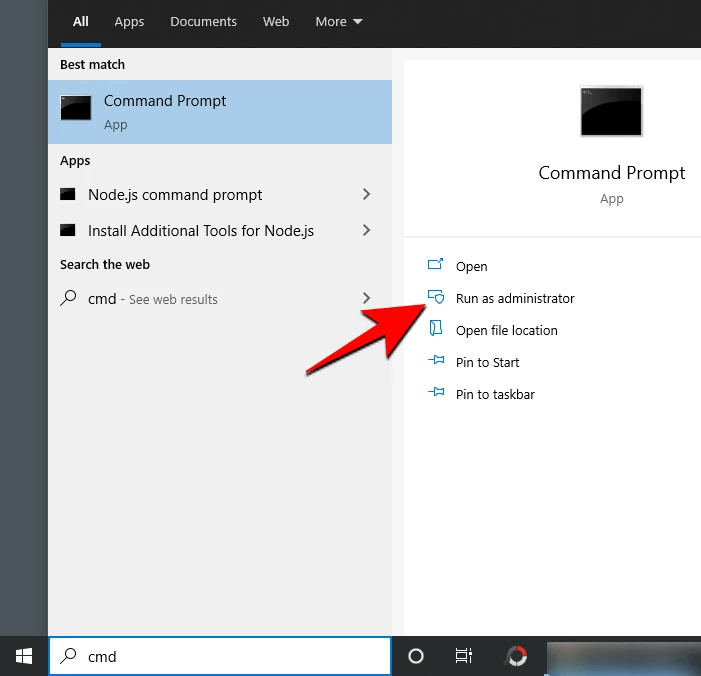
Nel terminale del prompt dei comandi, digita i seguenti comandi uno per uno per eseguirli.
Dopo aver eseguito correttamente entrambi questi comandi, chiudi la finestra del prompt dei comandi e passa alla parte successiva.
Parte 2: eliminare i file di aggiornamento nella cartella di distribuzione del software
Passare a C:/Windows e quindi aprire la cartella Software Distribution.
Premi Control + A per selezionare tutti i file presenti nella cartella, fai clic con il pulsante destro del mouse sulla selezione e seleziona "Elimina".
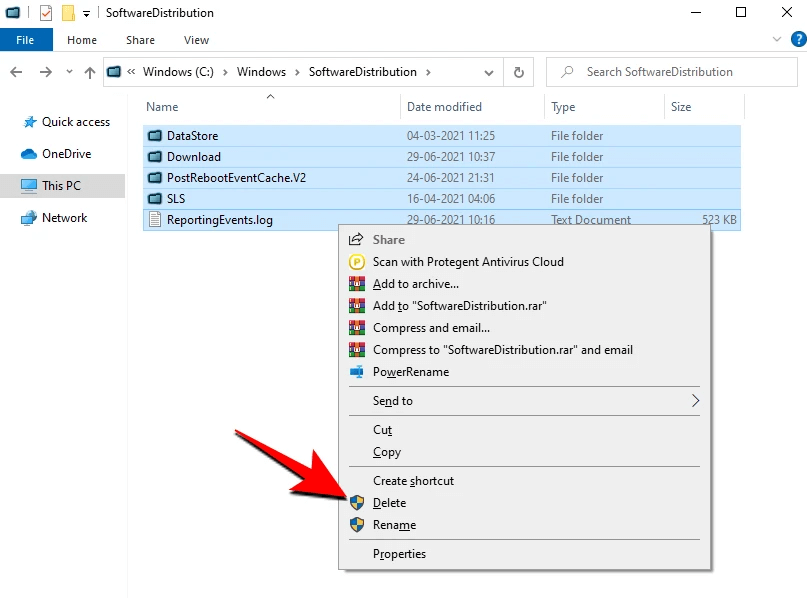
Se al momento non riesci a eliminare i file, riavvia il computer e riprova.
Parte 3: abilita nuovamente il servizio
Una volta eliminati tutti i file dalla cartella Software Distribution, il passaggio successivo consiste nell'abilitare nuovamente i servizi di trasferimento intelligente in background. Ecco cosa devi fare:
Avvia il prompt dei comandi in modalità amministratore.
Esegui i seguenti comandi nello stesso ordine:
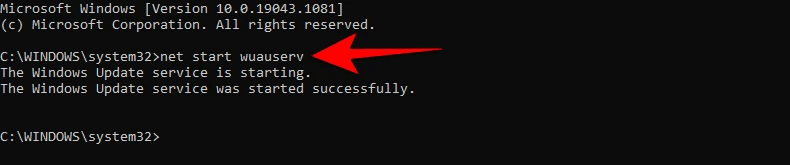
Dopo aver eseguito correttamente tutte e tre le parti, prova ad aggiornare nuovamente Windows 11 per vedere se risolve il problema "Installazione di Windows 11 bloccata al 100%".
Cosa fare se Windows è bloccato?
Se il processo di installazione di Windows 11 si blocca in qualsiasi momento, puoi utilizzare una delle soluzioni sopra menzionate per risolvere il problema. Innanzitutto, controlla la dimensione della cartella Software Distribution e verifica se la cartella è sincronizzata con l'aggiornamento. In secondo luogo, puoi riavviare il processo di aggiornamento di Windows e ricominciare da capo.
Leggi anche: Come utilizzare Ripristino configurazione di sistema su Windows 11
Perché il download dell'aggiornamento è bloccato a 100?
Quando vieni colpito dall'errore di installazione di Windows 11 bloccato sul tuo dispositivo, è probabilmente dovuto a una connessione Internet instabile o interruzioni di corrente. Inoltre, potrebbe esserci la possibilità che l'aggiornamento sia in corso ma l'indicatore di percentuale sia bloccato al 100% a causa di problemi di sincronizzazione.
Conclusione
Questo conclude la nostra guida su come correggere l'installazione di Windows 11 bloccata con un errore del 100%. Questo post è stato utile? Hai superato il problema tecnico? Inoltre, sentiti libero di condividere le tue opinioni sul prossimo aggiornamento di Windows.
Cerchi un nuovo laptop da gioco portatile? Dai un
Scopri i limiti delle videochiamate su WhatsApp, Skype, Facebook Messenger, Zoom e altre app. Scegli l
Se il tuo Chromebook non riconosce i tuoi dispositivi USB, segui questi passaggi per risolvere il problema. Controlla il formato, l
Scopri come cambiare la lingua su Spotify per Android e desktop in modo semplice e veloce.
Gestisci i post suggeriti su Facebook per una migliore esperienza. Scopri come nascondere o posticipare i post "Consigliati per te".
Scopri come rendere trasparente lo sfondo in Paint e Paint 3D con i nostri metodi semplici e pratici. Ottimizza le tue immagini con facilità.
Se hai molti duplicati in Google Foto, scopri i modi più efficaci per eliminarli e ottimizzare il tuo spazio.
Continua a leggere per sapere come svegliare qualcuno al telefono su Android e iOS, indipendentemente dalla modalità in cui è attivo il dispositivo.
Scopri come risolvere il problema dello schermo nero di Amazon Fire TV Stick seguendo i passaggi di risoluzione dei problemi nella guida.
Scopri cosa fare se il tuo Galaxy S22 non si accende. Trova soluzioni efficaci e consigli utili per risolvere il problema.







